Emissão por devolução de vendas
Quando uma devolução de venda é concluída, a emissão da nota fiscal ocorre automaticamente. No entanto, se, por algum motivo, não houver comunicação com a SEFAZ, o sistema registra a requisição de devolução para o documento, disponibilizando-as na tela "Emissão por devolução de venda". A partir dessa tela, o usuário tem a possibilidade de emitir a nota fiscal correspondente à requisição. Além disso, é permitido realizar o cancelamento da requisição, desde que a data de emissão seja igual à data atual (do dia). Essa opção pode ser utilizada para desconsiderar a operação de devolução, fazendo com que o sistema desconsidere a devolução gravada. Outra funcionalidade disponível é a opção de alterar o cliente da requisição, modificando, se necessário, o cliente da nota fiscal de devolução. Para obter informações detalhadas sobre como realizar todas essas operações, continue lendo.
Este processo deverá ser feito apenas pela equipe de Suporte da Zetti Tech, uma vez que esta operação foi desabilitada ao cliente. Em caso de dúvidas consulte a equipe de Desenvolvimento da Zetti Tech.
Pré-requisito
- Realizar uma devolução de venda, identificando falha de comunicação para registrar as requisições de devolução.
Restrições
- Algumas operações só estarão disponíveis após a conclusão do fechamento mensal do estoque. Embora o Vetor Farma execute esse fechamento automaticamente ao final de cada mês, ele também pode ser realizado manualmente em situações excepcionais, proporcionando flexibilidade. Para orientar o usuário, o sistema exibirá uma mensagem explicativa nas telas onde o fechamento é necessário. Portanto, caso identifique essa restrição, realize o fechamento para continuar. [Clique aqui e veja como fazer.]
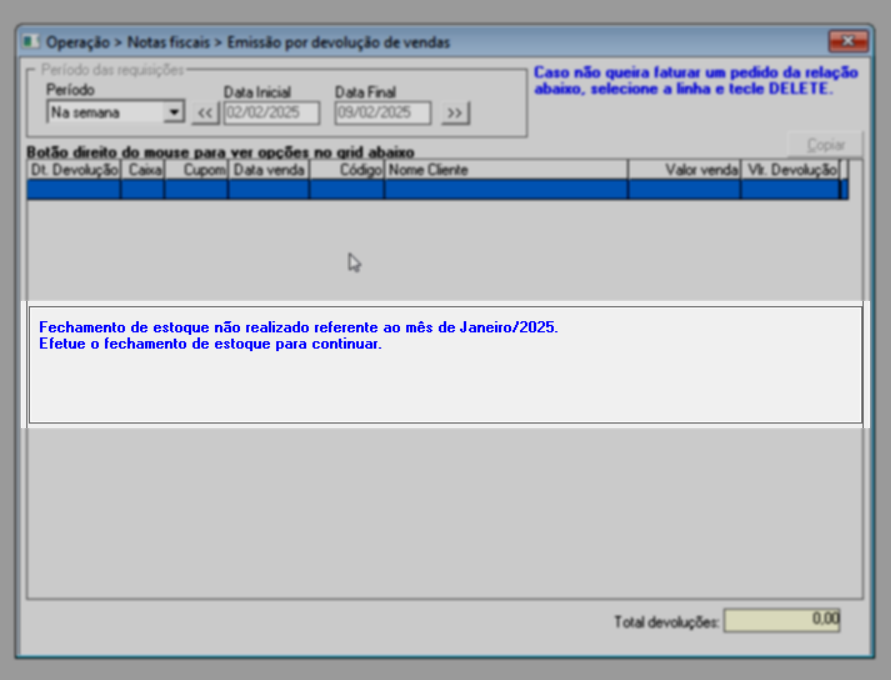
Para reforçar a segurança e evitar problemas decorrentes de caixas abertos por longos períodos, a empresa pode habilitar o parâmetro por filial "QTDE_DIAS_BLOQUEIO_CAIXA_SEM_FECHAR". Esse recurso permite definir um limite máximo de dias que um caixa pode permanecer aberto sem fechamento, garantindo maior controle operacional e prevenindo inconsistências em movimentações que afetam o estoque, como transferências e entradas de notas fiscais.
Se o parâmetro for configurado com o valor zero, o sistema não aplicará bloqueios, permitindo que as operações sigam sem restrições relacionadas ao fechamento do caixa. No entanto, caso o limite de dias seja atingido, o sistema bloqueará automaticamente determinadas movimentações, assegurando que o caixa seja fechado dentro do prazo estipulado. Quando esse bloqueio ocorrer, o sistema exibirá uma mensagem nas telas responsáveis pelas movimentações de estoque, informando o usuário sobre a restrição e fornecendo as orientações necessárias para a regularização. Veja o exemplo a seguir: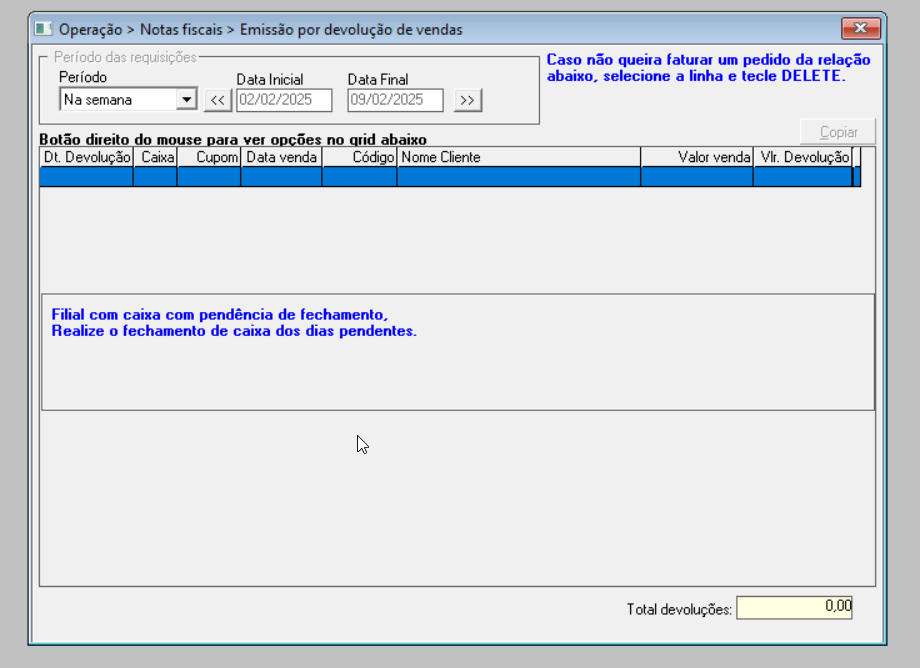
Como acessar
- Realize o login no módulo Vetor Farma;
- Acesse o menu: Operação >> Notas Fiscais >> Emissão por devolução de vendas.
1º Passo - Emitir nota fiscal para requisição
Ao acessar a tela, inicie o processo localizando os pedidos de devolução das vendas, faça isso informando o "Período das requisições" nos campos "Data inicial" e "Data final", em seguida teclando F6 para que a consulta seja realizada. Após, os resultados encontrados serão exibidos na seção abaixo.
- Caso não queira faturar algum pedido de devolução, entre os listados na tela, é preciso excluí-lo da relação, para isso faça conforme orientado na mensagem em destaque na tela, selecione a linha que corresponde ao registro desejado e tecle "Delete".
- No rodapé da tela, o sistema apresenta a quantidade de cupons encontrados na pesquisa e o valor total das devoluções. E caso haja a exclusão de algum registro, o campo "Total devoluções" será atualizado para refletir somente o valor que será faturado.
Ao se certificar que os cupons listados na tela são aqueles para os quais deseja emitir as notas fiscais, tecle o atalho F2, e clique em >> Sim para confirmar a seguinte mensagem “Deseja efetuar gravação desta(s) nota(s) fiscal(is)?”
Vale enfatizar que ao confirmar, será realizada a gravação de todos os pedidos de devolução apresentados na consulta. Caso não queira faturar um pedido da relação, exclua-o antes de confirmar a operação.
Após confirmar, aguarde a emissão das notas fiscais. Será gravada uma nota para cada requisição e no rodapé da tela é possível verificar o andamento do processo.
Após a gravação de todas as notas fiscais, a tela será limpa para uma nova operação.
Se a nota fiscal for gerada com sucesso, o usuário poderá utilizar a tela "Reimpressão de nota fiscal (DANFE)" se necessário, para gerar a reemissão da nota fiscal gerada. Entretanto, se a nota for gerada em contingência, significa que por alguma falha ela não foi autorizada pela SEFAZ, sendo assim, através da tela "Monitoramento de NF-e (Falhas e contingência)" será possível monitorá-la e realizar o reenvio do documento após a correção da(s) falha(s) identificada(s).
2º Passo - Cancelar requisição e alterar cliente de devolução
Após localizar as requisições de devolução, como visto no passo anterior, o usuário deverá selecionar o registro para o qual deseja realizar o cancelamento ou a alteração de cliente e clicar com o botão direito do mouse para que as opções sejam exibidas.
- Cancelar requisição de devolução
Ao acionar o recurso de cancelamento, o sistema exibirá uma mensagem para que o usuário confirme se "Deseja cancelar a devolução de vendas".
No entanto, o cancelamento será permitido somente se a data da devolução for igual à data atual, caso contrário, ao confirmar o cancelamento, o sistema bloqueará a operação e exibirá um alerta informando que a "Data de devolução difere da data atual".
Portanto, se a data da devolução coincidir com a data atual, o cancelamento será processado resultando na remoção da linha correspondente à requisição selecionada da tela. Isso significa que durante a "Devolução de venda" a NCC gerada para o cliente será excluída. Ou seja, a venda não será devolvida e o cliente permanecerá com sua aquisição.
- Alterar cliente devolução
Ao clicar sobre a opção "Alterar cliente devolução" uma pequena tela auxiliar será exibida, nela, informe o código do cliente e tecle >> Enter para carregar o nome correspondente à frente. Mas, caso não tenha essa informação, clique sobre o botão "bot-1.png" para acessar a tela de pesquisa. Clique aqui se desejar conferir o artigo correspondente à tela de pesquisa.
Observe que o sistema destaca em vermelho uma mensagem de orientação, indicando que a alteração só é permitida se o cliente possuir todos os dados cadastrais devidamente preenchidos. Clique aqui e confira o artigo de cadastro de pessoas.
Após informar o cliente, clique em >> Confirmar. A seguir, clique em >> Sim para confirmar a mensagem seguinte.
Feito isso, a linha correspondente à requisição selecionada será atualizada com o nome do cliente informado.
Assista à videoaula
Explore outros conteúdos e descubra o passo a passo da operação.